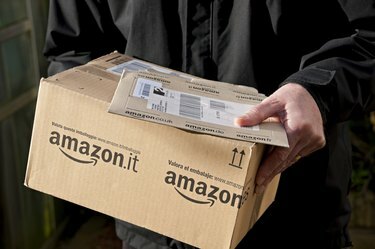
Bildkredit: Kim Kirby/LOOP IMAGES/Corbis Documentary/GettyImages
När du surfar på Amazon och interagerar med webbplatsen kommer du att märka att rekommenderade produkter dyker upp på startsidan eller till och med på andra webbplatser du besöker. Detta kan vara till hjälp om du vill bli påmind om dessa produkter i framtiden, men det kan vara frustrerande om de inte har något att göra med dina nuvarande intressen eller är något du redan köpt. Du kanske också är orolig för din integritet och att din Amazon-webbplatsaktivitet spåras. För alla dessa situationer ger Amazon dig alternativ att inaktivera rekommendationer och personliga annonser, ta bort befintliga Amazon-förslag och förbättra hur webbplatsen rekommenderar produkter.
Hur Amazon-rekommendationer fungerar
Som standard, när du är inloggad på ditt konto, håller Amazon reda på saker du tittar på, köper eller interagerar med. Detta inkluderar inte bara fysiska produkter utan även Kindle-böcker, digital musik, mobilappar och onlinevideor. Dina personliga Amazon-rekommendationer är dynamiska och förändras beroende på ditt surfbeteende och enligt vad liknande kunder har visat intresse för. Du kan till exempel se en rekommendation för den senaste datorn du tittade på eller "gillade", men du kan också se förslag på datormodeller som andra kunder har utforskat.
Dagens video
Inaktivera Amazon-rekommendationer helt
Om du vill stänga av alla Amazon-rekommendationer kan du göra det enkelt om du inaktiverar Amazons webbhistorik. När du är inloggad markerar du menyalternativet "Webbhistorik" som visas på webbplatsens navigeringsfält. Klicka på menyn "Hantera historik" till höger på sidan under menyraden. Ställ helt enkelt "Slå på/av webbläsarhistorik"-omkopplaren till "Av"-läget. Amazon kommer sedan att ställa in en webbläsarcookie som slutar visa dig rekommendationer. Om du tar bort cookies från din webbläsare måste du göra om denna process för att inaktivera rekommendationer.
Ta bort befintliga Amazon-förslag
Om du helt enkelt inte vill se aktuella rekommendationer längre eller vill ta bort specifika objekt, ger Amazon dig möjligheten att rensa ett eller alla förslag manuellt. Återigen kommer du att klicka på "Webbhistorik" på Amazons navigeringsfält, som visar en lista över objekt i din Amazons webbhistorik. Om du vill rensa alla, klicka på menyn "Hantera historik" och klicka sedan på knappen "Ta bort alla objekt". För att ta bort ett enskilt objekt klickar du bara på knappen "Ta bort" under objektets information i historiklistan.
Förbättra dina Amazon-rekommendationer
För att undvika att behöva stänga av dina rekommendationer helt kan du också berätta för Amazon vilka varor du inte ska rekommendera i framtiden. Detta är till exempel användbart om du har köpt en present tidigare men inte har något personligt intresse av den typen av produkt. Klicka bara på "Förbättra dina rekommendationer" från din Amazons webbhistoriksida för att se samlingar av köpta produkter, presenter, tittade på videor, betygsatta föremål och annat innehåll som du har interagerat med. Klicka på kryssrutan "Använd inte för rekommendationer" bredvid objektet för att säkerställa att Amazon inte kommer att använda det för framtida rekommendationer.
Inaktivera annonser för Amazon-rekommendationer
Förutom att se rekommendationer på Amazons webbplats, kanske du ser personliga produktannonser som visas på andra webbplatser. Detta händer eftersom Amazon, som standard, anpassar din webbläsares annonser baserat på vad du gör på webbplatsen. För att sluta se dessa personliga annonser, klicka på menyn "Konto och listor" i Amazons navigeringsfält för att komma åt dina kontoinställningar. Därifrån klickar du på "Annonsinställningar" under avsnittet "E-postvarningar, meddelanden och annonser". Detta tar dig till Amazons annonspreferenssida där du kan välja "Anpassa inte annonser från Amazon för denna webbläsare" och sedan klicka på "Skicka". Du måste göra detta för varje webbläsare du använder för Amazon, och du kan förvänta dig att fortfarande se vissa icke-personifierade Amazon-annonser från tid till tid.



